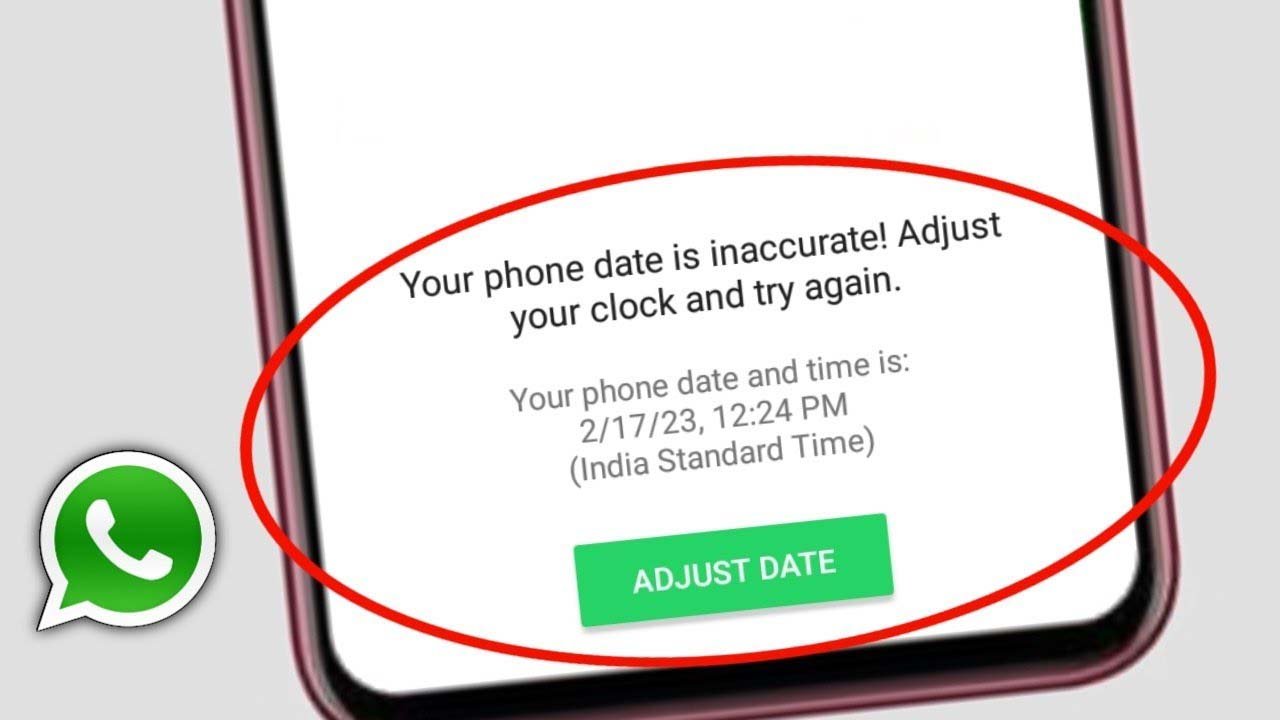Ricevi il messaggio ” La data del tuo telefono non è precisa!” Regola l’orologio e riprova. “Errore su WhatsApp? Se la tua risposta è sì, non farti prendere dal panico e leggi questo blog.
Questo tipo di errore ha disturbato molti utenti nonostante non ci fosse nulla di sbagliato nell’app. Tuttavia, alcune possibili soluzioni alternative possono aiutarti a risolvere il problema.
In questo articolo, ti parlerò di vari modi che ti aiuteranno a correggere l’errore La data del tuo telefono è imprecisa in WhatsApp.
Come risolvere WhatsApp “La data del tuo telefono non è precisa! Regola l’orologio
Qui ho condiviso alcune soluzioni di base per aiutarti a risolvere il problema della data del tuo telefono, regola l’orologio e riprova su WhatsApp.
Quindi andiamo avanti.
Metodo 1: riavvia il telefono
Una soluzione semplice ma efficace suggerita per correggere l’errore di data imprecisa su WhatsApp è riavviare il dispositivo. Questo processo chiuderà completamente l’app insieme alle app in background e darà un nuovo inizio, risolvendo quindi il problema.
Basta tenere premuto il pulsante di accensione a meno che non vengano visualizzate diverse opzioni. Da qui, scegli Riavvia e attendi qualche istante.
Metodo 2: assicurati che la data e l’ora sul telefono siano corrette
È importante avere la data e l’ora corrette sul tuo dispositivo e se sono errate può causare un errore WhatsApp. Nella maggior parte dei casi accade che il telefono e la rete non siano sincronizzati correttamente.
Seguire i passaggi per modificare la data e l’ora:
- Innanzitutto, apri le Impostazioni del telefono > fai clic sull’opzione Gestione generale
- Ora seleziona Data e ora per accedervi
- Successivamente, attiva ” Data e ora automatiche ” insieme a ” Fuso orario automatico ” per correggere la data e l’ora.
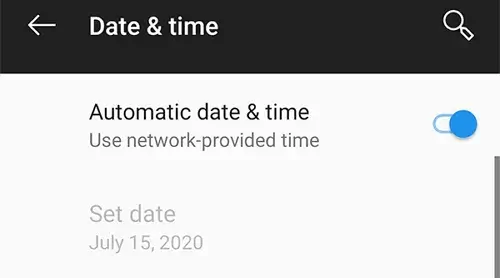
Ma se questa impostazione non risolve il problema , modifica le impostazioni manualmente.
Metodo 3: Elimina la cache di WhatsApp
Se WhatsApp dice ancora “La data del tuo telefono non è precisa”, prova a svuotare la cache dell’app una volta. È un metodo efficace che cancellerà tutti i file di cache danneggiati che sono responsabili del problema.
Segui i passi:
- Innanzitutto, apri Impostazioni sul tuo telefono
- Ora vai su App e fai clic sull’opzione Gestione app
- Successivamente, scorri verso il basso e tocca WhatsApp
- Qui, fai clic su Utilizzo spazio di archiviazione, quindi tocca l’ opzione Cancella cache

Metodo 4: controlla e aggiorna WhatsApp
Se l’app è in esecuzione su una versione obsoleta, anche questo tipo di problema può disturbarti. Quindi dovresti controllare e aggiornare l’app alla versione più recente.
Segui i passi:
- Innanzitutto, apri Google Play Store sul tuo telefono Android
- Ora cerca WhatsApp e vedi se sono disponibili aggiornamenti
- Infine, fai clic sull’opzione Aggiorna

Una volta aggiornato, riavvia l’app WhatsApp e controlla se la data è corretta o meno
Metodo 5: evitare di scaricare WhatsApp da fonti vietate
Se stai scaricando WhatsApp sul tuo telefono da fonti di terze parti, interrompilo ora. A parte Google Play Store, non dovresti mai scaricare app da altre fonti poiché ciò può essere rischioso.
Le app che usi da altre fonti sono versioni modificate e possono essere dannose sotto diversi aspetti. Quindi fai attenzione e scarica l’app da una fonte legale.
Metodo 6: aggiorna il sistema operativo del tuo telefono
Hai controllato il sistema operativo del tuo dispositivo? Potrebbe essere in esecuzione una versione precedente che crea questo tipo di problema. In tal caso è necessario aggiornare il software del dispositivo per ottenere la versione più recente ed eliminare tale errore.
Segui i passaggi seguenti:
- Innanzitutto, apri Impostazioni sul tuo Android e tocca Informazioni sul dispositivo
- Ora puoi vedere la versione del sistema operativo in esecuzione sul tuo dispositivo, fai clic su di essa
- Controllerà e ti dirà se ci sono aggiornamenti
- Infine, tocca l’ opzione Scarica e installa
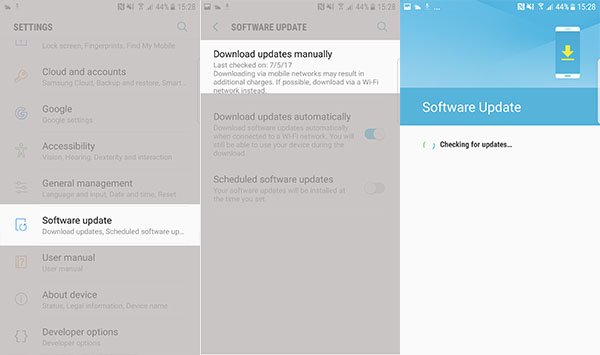
Una volta aggiornato il dispositivo, controlla se l’errore WhatsApp: la data del tuo telefono è imprecisa è stato corretto o meno.
Metodo 7: controlla i server WhatsApp
In alcuni casi è stato visto che quando si verifica un tempo di inattività del server è possibile riscontrare un problema con la data di WhatsApp imprecisa. Se questo è il caso, non puoi fare altro che attendere fino al termine dell’interruzione del server.
Il modo migliore per trovarlo è visitare siti Web come Downdetector o IsItDownRightNow . Ti mostrerà lo stato attuale dell’app se c’è un problema in corso.
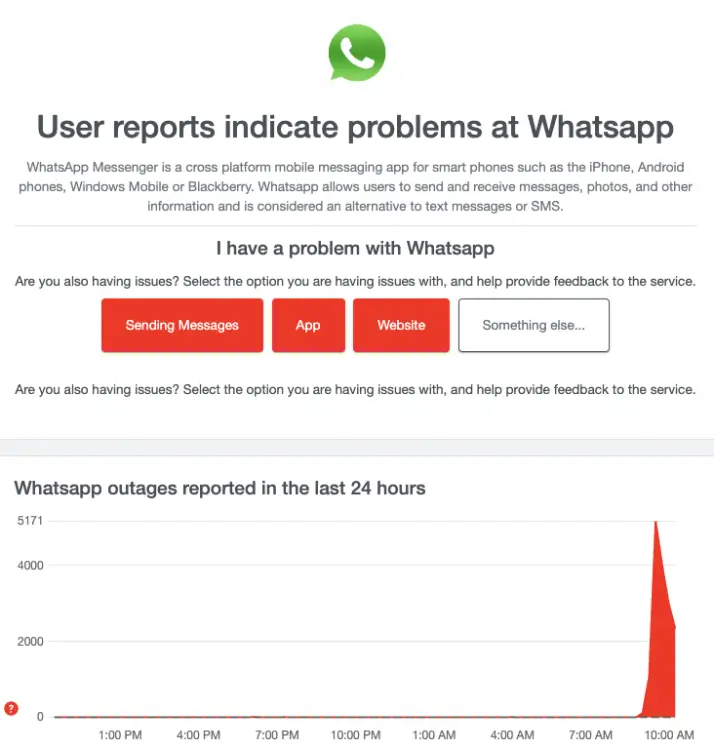
Metodo 8: reinstallare WhatsApp
Se riscontri ancora lo stesso problema, puoi reinstallare l’app per correggere “la data del tuo telefono non è precisa” su WhatsApp. Questo trucco può aiutarti a eliminare l’errore.
Ecco cosa devi fare:
- Innanzitutto, apri la schermata principale e premi a lungo l’ icona di WhatsApp
- Ora scegli l’ opzione Disinstalla e confermala
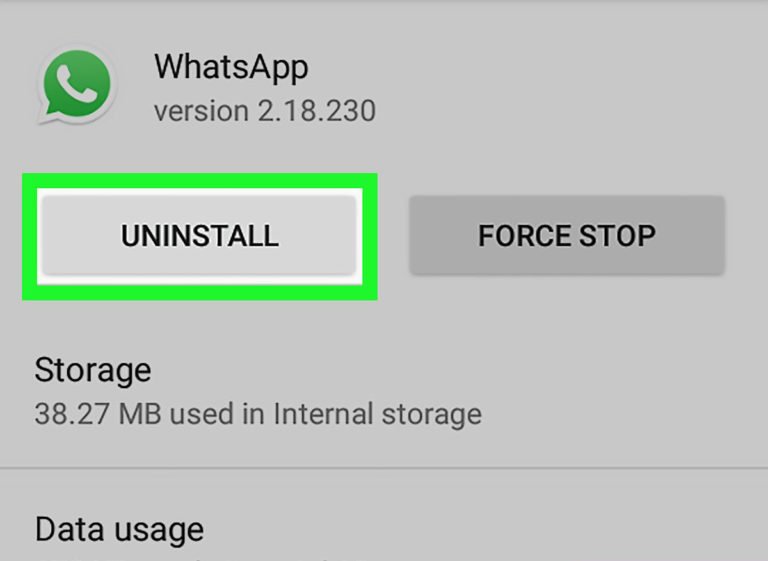
- Successivamente, apri Google Play Store e cerca WhatsApp
- Qui, tocca l’ opzione Installa

Una volta terminato, accedi all’app con le tue credenziali e controlla se il problema della data imprecisa è stato risolto o meno.
Metodo 9: ripristino delle impostazioni di fabbrica del telefono
Se non funziona nulla per te, puoi provare a ripristinare le impostazioni di fabbrica del telefono una volta. Questo è un processo rischioso poiché cancellerà tutti i dati e le impostazioni sul telefono. Quindi, prima di procedere, assicurati di eseguire il backup di tutti i tuoi dati in un luogo sicuro.
Segui i passi:
- Innanzitutto, vai su Impostazioni sul tuo telefono
- Ora, fai clic su Backup e ripristino > quindi sull’opzione Ripristino dati di fabbrica
- Qui, fai clic sull’opzione Ripristina e poi su Cancella tutto
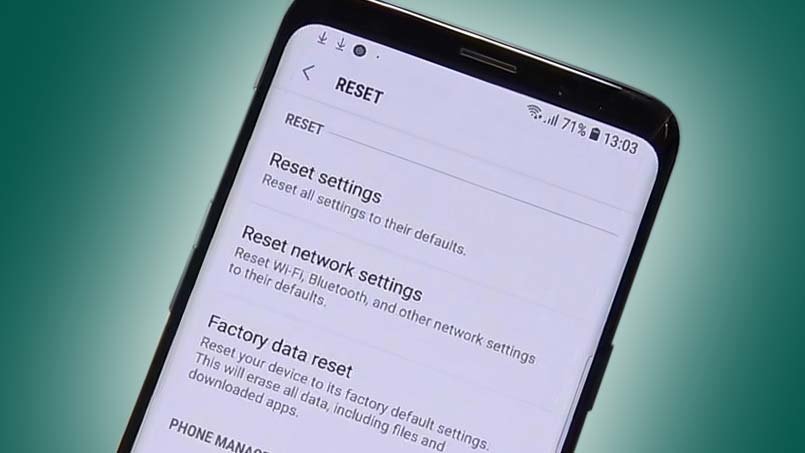
Questo è tutto, ora aspetta un po’ di tempo finché il tuo dispositivo non si riavvia. Successivamente, accedi all’app e controlla se l’errore relativo alla data del tuo telefono è impreciso in WhatsApp è stato corretto o meno
Metodo 10: ottieni aiuto dal supporto WhatsApp
Se riscontri ancora lo stesso errore anche dopo aver seguito tutti i trucchi di cui sopra, dovresti contattare l’assistenza WhatsApp per ricevere assistenza. WhatsApp ha un’opzione di supporto in cui puoi far risolvere il tuo problema da esperti.
Ecco i passaggi da seguire:
- Per prima cosa, avvia WhatsApp > fai clic sull’icona dei tre punti in alto a sinistra
- Ora seleziona Impostazioni e fai clic sull’opzione Guida
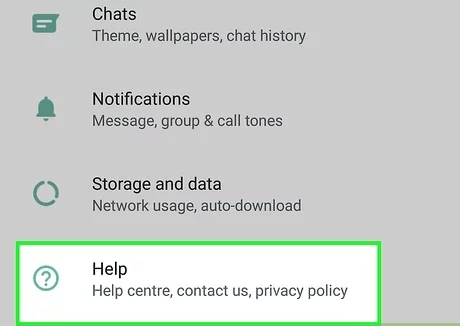
- In Guida, fai clic su Contattaci. Si aprirà un modulo in cui potrai inserire i dettagli del problema e quindi fare clic sull’opzione Invia
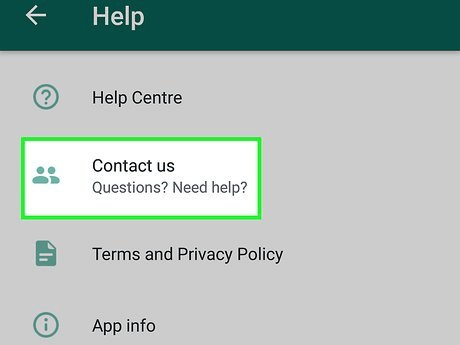
Successivamente, attendi la loro risposta o ulteriore assistenza.
Metodo 11: modo definitivo per correggere l’errore WhatsApp su Android (consigliato)
Se riscontri qualsiasi tipo di errore sconosciuto su WhatsApp o WhatsApp continua a bloccarsi o bloccarsi, utilizza lo strumento di riparazione Android. Questa è la soluzione perfetta per risolvere qualsiasi tipo di problema o errore su un telefono Android con un clic. È facile da usare e non richiede alcuna conoscenza tecnica per funzionare.
La parte migliore è che funziona su qualsiasi telefono Android e corregge tutti i tipi di errori senza alcuna perdita di dati. Non solo per WhatsApp ma funziona anche per Facebook, Snapchat, Spotify e altri errori dell’app. Quindi devi semplicemente scaricare e installare questo straordinario strumento per risolvere il problema senza problemi.
Conclusione
Quindi questo articolo termina qui e spero che tu abbia risolto con successo l’ errore “La data del tuo telefono è imprecisa! Regola l’orologio” di WhatsApp. Questo tipo di problema può disturbare qualsiasi utente poiché si verifica a causa di impostazioni errate dell’ora sul telefono.
Pertanto, dovresti assicurarti che ogni impostazione sia configurata correttamente per evitare questo tipo di errori imprevisti. Puoi anche utilizzare lo strumento di riparazione Android, una delle soluzioni altamente consigliate e avanzate per eventuali errori sui dispositivi Android.
Sophia Louis is a professional blogger and SEO expert. Loves to write blogs & articles related to Android & iOS Phones. She is the founder of it.android-ios-data-recovery.com and always looks forward to solve issues related to Android & iOS devices